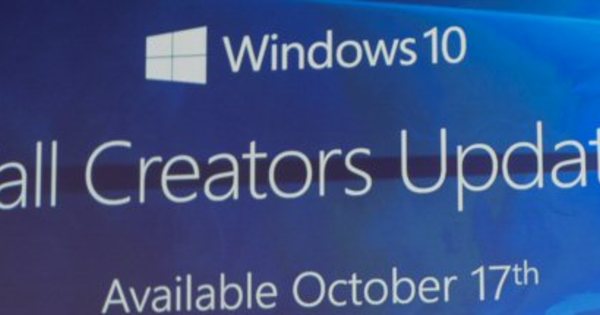आजकल, एक होम नेटवर्क में अक्सर कुछ कंप्यूटर या स्मार्टफ़ोन से अधिक होते हैं। आप एक स्मार्ट थर्मोस्टेट, कुछ आईपी कैमरे, एक होम ऑटोमेशन सिस्टम, एक NAS या अपने स्वयं के वेब सर्वर को भी कनेक्ट करना चाह सकते हैं। बेशक आप इसे किसी अन्य स्थान से इंटरनेट के माध्यम से एक्सेस करने में सक्षम होना चाहते हैं, लेकिन यह कभी-कभी निराशाजनक हो सकता है। हम कुछ तकनीकों में गहराई से जाएंगे जो यह सुनिश्चित करती हैं कि आपके घरेलू नेटवर्क के विशिष्ट उपकरण भी बाहर से आसानी से सुलभ हों। हम यहां डायनेमिक डीएनएस (डीडीएनएस) के संयोजन में पोर्ट फ़ॉरवर्डिंग पर ध्यान केंद्रित करते हैं, तकनीकी हस्तक्षेप जो मुख्य रूप से राउटर स्तर पर सेट किए जा सकते हैं।
टिप 01: आईपी पते
सिद्धांत रूप में, आपके होम नेटवर्क से जुड़े प्रत्येक उपकरण का एक विशिष्ट आईपी पता होता है। आइए यहां ipv6 की अवहेलना करें और ipv4 पर चर्चा करें: ऐसे IP पते में 0 और 254 के बीच चार नंबर होते हैं, उदाहरण के लिए 192.168.0.10, 10.0.1.50 या 172.16.2.100। विंडोज पीसी पर, आप कमांड दर्ज करके इस तरह के पते का पता लगा सकते हैं ipconfig किया जाना है: आप इसे यहां पढ़ें आईपीवी4 पता. यहां आपको अपने राउटर या डिफॉल्ट गेटवे का आईपी पता भी मिलेगा। जब आप अपने ब्राउज़र में यह पता दर्ज करते हैं, तो आप अपने पंजीकरण के बाद अपने राउटर के वेब इंटरफेस में पहुंच जाएंगे। हमें इस आलेख में बाद में इस कॉन्फ़िगरेशन विंडो की अधिक बार आवश्यकता होगी। वैसे, आप इस विंडो में जुड़े हुए उपकरणों के आईपी पते के लिए एक नाम के साथ एक अनुभाग में भी अनुरोध कर सकते हैं जैसे उपकरणों की सूची (या कुछ इसी तरह)।
यदि आपको यहां कुछ नेटवर्क उपकरणों का आईपी पता नहीं मिल रहा है, तो आप एक पीसी से मुफ्त उन्नत आईपी स्कैनर उपकरण चला सकते हैं। एक स्थापना भी आवश्यक नहीं है। मूल रूप से आपको बटन से अधिक कुछ करने की आवश्यकता नहीं है स्कैन छपवाने के लिए। थोड़ी देर बाद, सक्षम डिवाइस उनके आईपी पते और मैक पते के साथ दिखाई देते हैं।

युक्ति 02: बंदरगाह
हम मानते हैं कि आपको पता चल गया है कि आपके नेटवर्क उपकरणों तक किस आईपी पते तक पहुंचा जा सकता है, लेकिन आप उन सेवाओं तक पहुंचने में सक्षम होना चाहते हैं जो इस तरह के डिवाइस पर सक्रिय हैं। प्रत्येक सेवा एक विशिष्ट पोर्ट नंबर, 0 और 65,535 के बीच की संख्या का उपयोग करती है। आप ऐसे पोर्ट को डेटा चैनल के रूप में देख सकते हैं जिसके साथ संबद्ध डेटा पैकेट भेजे जाते हैं।
उदाहरण के लिए, ब्राउज़र और वेब सर्वर (http) के बीच डेटा का आदान-प्रदान करने के लिए डिफ़ॉल्ट पोर्ट 80 है, smtp पोर्ट 25 का उपयोग करता है, पॉप 3 पोर्ट 110 का उपयोग करता है, और इसी तरह। ठेठ बंदरगाहों के साथ लगभग सभी ज्ञात सेवाओं की एक विस्तृत सूची यहां पाई जा सकती है। आपके डिवाइस या सर्वर के साथ आने वाली मैनुअल या कॉन्फ़िगरेशन फ़ाइल आमतौर पर आपको बताती है कि संबंधित सेवाएं किस पोर्ट का उपयोग करती हैं। हमारे अपने नेटवर्क में, उदाहरण के लिए, हम अपने ब्राउज़र से हमारे Synology NAS के डिस्क स्टेशन प्रबंधक से पोर्ट 5001 (//192.168.0.200:5001) के माध्यम से कनेक्ट कर सकते हैं या पोर्ट 88 (//192.168. 0.111:88)।
बढ़िया, अब आपके पास उस नेटवर्क डिवाइस या नेटवर्क सेवा का IP पता और पोर्ट नंबर दोनों हैं, जिस तक आप इंटरनेट के माध्यम से पहुंचना चाहते हैं।
 पहली बाधा: आंतरिक आईपी पते बाहर से उपलब्ध नहीं हैं
पहली बाधा: आंतरिक आईपी पते बाहर से उपलब्ध नहीं हैं टिप 03: बाहरी पता
समस्या यह है कि ये आईपी पते नॉन-रूटेबल हैं। दूसरे शब्दों में, ये आईपी पते हैं जिन तक केवल उसी आंतरिक नेटवर्क (सबनेट) से पहुंचा जा सकता है - इस मामले में आपका होम नेटवर्क। इसका अर्थ है कि इन IP पतों तक बाहर से नहीं पहुंचा जा सकता है।
आपके घरेलू नेटवर्क के भीतर एक आईपी पता है जो इंटरनेट के माध्यम से सुलभ है: आपके राउटर का बाहरी या सार्वजनिक पता। आप इसे अपने राउटर की कॉन्फ़िगरेशन विंडो में पाएंगे, लेकिन आपको यह भी पता चलेगा कि क्या आप अपने नेटवर्क से www.whatismyip.org पर सर्फ करते हैं और वहां मेरा आयपी एड्रेस क्लिक।
अब हम आपको सोचते हुए सुन सकते हैं: तब मुझे केवल बाहर से जाना होगा : वांछित सेवा तक पहुंचने के लिए सर्फ करें। बहुत बुरा, लेकिन दुर्भाग्य से: वह अनुरोध आपके राउटर तक पहुंचता है, लेकिन यह नहीं जानता कि वह सेवा किस डिवाइस पर चल रही है (पढ़ें: किस आंतरिक आईपी पते के साथ)।
आप इस समस्या से कई तरह से निपट सकते हैं। हम इसे अपेक्षाकृत सरल तरीके से करते हैं: पोर्ट फ़ॉरवर्डिंग।

टिप 04: पोर्ट फ़ॉरवर्डिंग
पोर्ट फ़ॉरवर्डिंग का अर्थ है कि आपका राउटर एक निश्चित पोर्ट नंबर पर सभी अनुरोधों को आपके नेटवर्क के भीतर एक विशिष्ट डिवाइस पर स्वचालित रूप से अग्रेषित करता है। अपने राउटर की कॉन्फ़िगरेशन विंडो खोलें। यहां आपको एक सेक्शन मिलेगा जिसका नाम है पोर्ट फॉरवार्डिंग या फॉरवर्ड पोर्ट (या कुछ इसी तरह), लेकिन हमारे Linksys E6400 राउटर पर, उदाहरण के लिए, हमें यह विकल्प यहां मिला सुरक्षा / अनुप्रयोग और खेल / एकल पोर्ट अग्रेषण. यदि आवश्यक हो, तो अपने राउटर के मैनुअल को देखें या साइट पर जाएं, जिसमें कई राउटर मॉडल के निर्देश हैं।
अब आप तालिका में एक आइटम जोड़ते हैं और आपको आमतौर पर निम्नलिखित जानकारी की आवश्यकता होती है: आवेदन का नाम (जैसे आईपी कैमरा), डिवाइस आईपी पता (आंतरिक आईपी पता), आंतरिक बंदरगाह (पोर्ट नंबर जिस पर लक्ष्य सेवा चल रही है), मसविदा बनाना (आमतौर पर टीसीपी, लेकिन कभी-कभी भी यूडीपी या दोनों: डिवाइस या सेवा के साथ दिए गए मैनुअल को देखें), बाहरी बंदरगाह (आमतौर पर आंतरिक द्वार के समान, जब तक कि आप जानबूझकर किसी दूसरे द्वार से प्रवेश नहीं करना चाहते)। आपको कुछ ऐसा भी मिल सकता है स्रोत आईपी भरें: जब तक आप विशिष्ट बाहरी उपकरणों (आईपी पते) तक पहुंच को प्रतिबंधित नहीं करना चाहते, इसे छोड़ दें सभी या कोई भी सेट। अपनी पसंद की पुष्टि करें ताकि नया रेफ़रल नियम जोड़ा जा सके।